是一种引导选项,其中操作系统以诊断模式而不是正常操作模式启动。当存在干扰正常的系统关键问题时可以使用它windows 的操作。例如,删除顽固且难以卸载的软件或故障驱动程序,以及删除恶意软件只是通常需要使用安全模式的一小部分。在安全模式下,windows 使用通用 vga 显示驱动程序而不是供应商特定的驱动程序,这意味着您可能只能在低分辨率下使用 16 色。
有多种方法可以在安全模式下启动 windows,具体取决于您运行的 windows 版本。任何人进入 windows 安全模式的正常方法是在操作系统启动时反复按“f8”键,就在 bios 或制造商的启动画面之后,但是,使用 f8 键启动安全模式在 windows 10 中不起作用因为 f8 启动已被删除,以缩短系统启动时间。您可以使用“安全模式启动器”再次启用 f8 启动键 请注意:不同的电脑品牌不会以相同的方式使用 f8,例如 hp 笔记本电脑有“帮助”,使安全模式几乎无法找到;东芝使用 f12 …
最新消息(2022 年 1 月 2 日,星期日)
1. [ added ] – 在系统启动时显示/隐藏启动菜单(cmd 参数)
2. [ added ] – 在系统启动时启用/禁用 f8 键盘快捷键(cmd 参数)
3. [ added ] – 恢复设置(在菜单,在 win10 和 win11 中打开恢复选项)
4. [ added ] – 在安全模式下运行(在安全模式下,它运行标记的程序或文件)
5. [ added ] – 在安全模式下启动一次(它将切换到正常下次启动时的模式)
6. [ added ] – 一些代码改进
7. [ fixed ] – 在 multiboot 系统上它在主系统之外不能正常工作。
启动进入安全模式的简单方法
安全模式启动器是一个便携式免费软件应用程序,它为您提供安全模式选项的 windows gui。下载并解压缩,然后单击适当的 exe 文件(x64 或 x86)
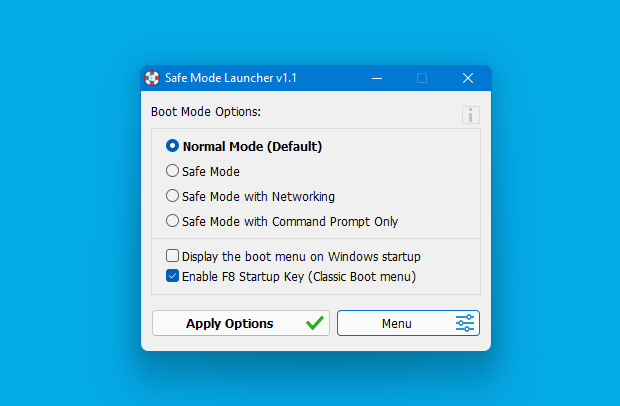
要以安全模式启动您的 pc,请选择界面中的选项之一并使用应用选项按钮。如果它没有要求以安全模式启动,请使用“菜单”按钮下的“重新启动 windows”选项。安全模式启动器有一些有用的功能;如果您通过软件进入安全模式并重新启动系统,windows 会自动切换到正常模式。此选项将使您免于陷入安全模式。此外,您可以一键激活隐藏的管理员帐户(在菜单下)。您可以通过选择“启用 f8 启动键(经典启动菜单)”选项在图形启动菜单和经典启动菜单选项之间切换。
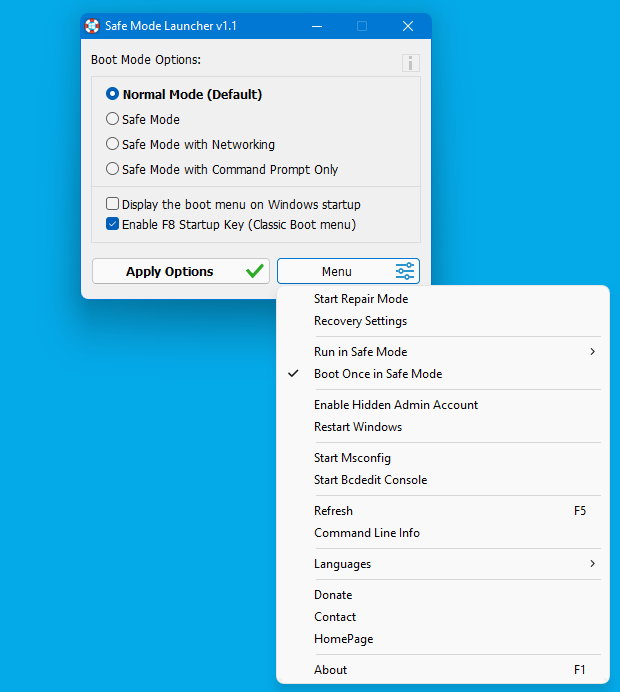
默认情况下,windows 安装程序 (msi) 服务在 windows 安全模式下不起作用。这可能会很烦人,因为您可能在正常模式下安装了一个应用程序,该应用程序稍后会阻止操作系统启动并且无法在安全模式下删除。如果您尝试在安全模式下卸载从 msi 包安装的应用程序,您将收到以下错误:
无法访问 windows installer 服务。如果未正确安装 windows 安装程序,就会发生这种情况。联系您的支持人员寻求帮助。
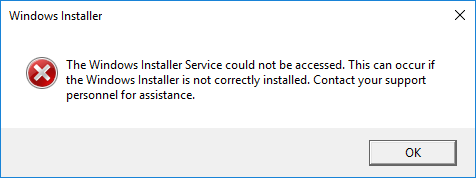
安全模式启动器,解决此问题并在安全模式下启用 windows 安装程序。您可以将其他要在安全模式下自动启动的服务添加到“safemode.ini”文件中
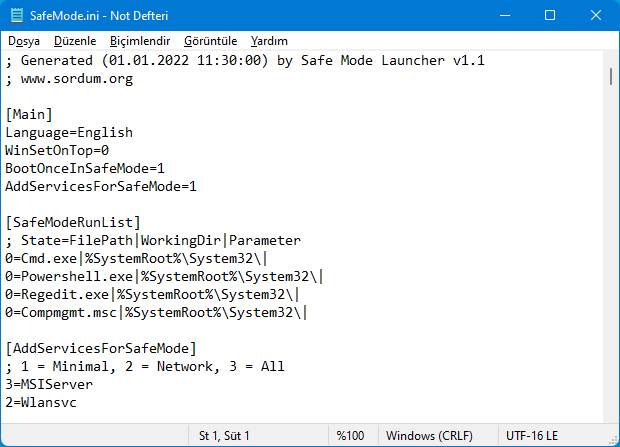
安全模式启动器具有 cmd 参数支持,如果您想查看所有可用参数,请单击“菜单”按钮下的“命令行信息”

windows 11 和 windows 10 中的 microsoft 帐户需要密码,没有密码可能不允许从安全模式登录!. 要在没有任何程序的情况下以安全模式启动 windows,请在单击“重新启动”按钮的同时按住 shift 键重新启动 windows 8 或 10。
支持的语言:英语、土耳其语、德语、希伯来语、韩语、法语、希腊语、日语、俄语、波斯语、葡萄牙语(巴西)、波兰语、荷兰语(荷兰)、匈牙利语、意大利语、保加利亚语、西班牙语、罗马尼亚语、泰语、简体中文、繁体中文 , 捷克语 , 斯洛文尼亚语
支持的操作系统: windows 11、windows 10、windows 8.1、windows 8、windows 7、windows vista(32 位和 64 位)。
原创文章,作者:校长,如若转载,请注明出处:https://www.yundongfang.com/yun114698.html
 微信扫一扫不于多少!
微信扫一扫不于多少!  支付宝扫一扫礼轻情意重
支付宝扫一扫礼轻情意重